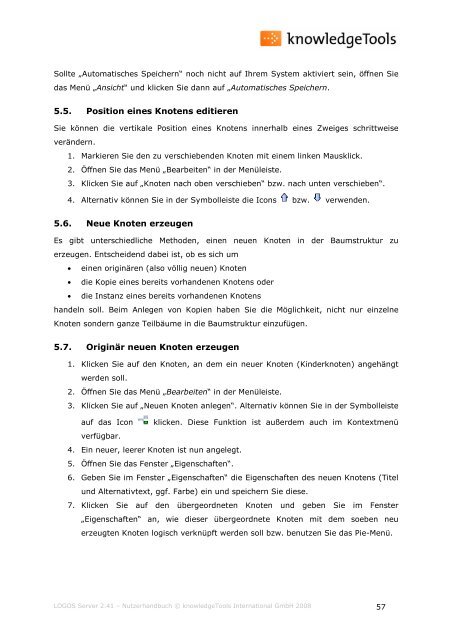Version 2.41 Nutzerhandbuch - knowledgetools.de
Version 2.41 Nutzerhandbuch - knowledgetools.de
Version 2.41 Nutzerhandbuch - knowledgetools.de
Sie wollen auch ein ePaper? Erhöhen Sie die Reichweite Ihrer Titel.
YUMPU macht aus Druck-PDFs automatisch weboptimierte ePaper, die Google liebt.
Sollte „Automatisches Speichern“ noch nicht auf Ihrem System aktiviert sein, öffnen Sie<br />
das Menü „Ansicht“ und klicken Sie dann auf „Automatisches Speichern.<br />
5.5. Position eines Knotens editieren<br />
Sie können die vertikale Position eines Knotens innerhalb eines Zweiges schrittweise<br />
verän<strong>de</strong>rn.<br />
1. Markieren Sie <strong>de</strong>n zu verschieben<strong>de</strong>n Knoten mit einem linken Mausklick.<br />
2. Öffnen Sie das Menü „Bearbeiten“ in <strong>de</strong>r Menüleiste.<br />
3. Klicken Sie auf „Knoten nach oben verschieben“ bzw. nach unten verschieben“.<br />
4. Alternativ können Sie in <strong>de</strong>r Symbolleiste die Icons bzw. verwen<strong>de</strong>n.<br />
5.6. Neue Knoten erzeugen<br />
Es gibt unterschiedliche Metho<strong>de</strong>n, einen neuen Knoten in <strong>de</strong>r Baumstruktur zu<br />
erzeugen. Entschei<strong>de</strong>nd dabei ist, ob es sich um<br />
• einen originären (also völlig neuen) Knoten<br />
• die Kopie eines bereits vorhan<strong>de</strong>nen Knotens o<strong>de</strong>r<br />
• die Instanz eines bereits vorhan<strong>de</strong>nen Knotens<br />
han<strong>de</strong>ln soll. Beim Anlegen von Kopien haben Sie die Möglichkeit, nicht nur einzelne<br />
Knoten son<strong>de</strong>rn ganze Teilbäume in die Baumstruktur einzufügen.<br />
5.7. Originär neuen Knoten erzeugen<br />
1. Klicken Sie auf <strong>de</strong>n Knoten, an <strong>de</strong>m ein neuer Knoten (Kin<strong>de</strong>rknoten) angehängt<br />
wer<strong>de</strong>n soll.<br />
2. Öffnen Sie das Menü „Bearbeiten“ in <strong>de</strong>r Menüleiste.<br />
3. Klicken Sie auf „Neuen Knoten anlegen“. Alternativ können Sie in <strong>de</strong>r Symbolleiste<br />
auf das Icon klicken. Diese Funktion ist außer<strong>de</strong>m auch im Kontextmenü<br />
verfügbar.<br />
4. Ein neuer, leerer Knoten ist nun angelegt.<br />
5. Öffnen Sie das Fenster „Eigenschaften“.<br />
6. Geben Sie im Fenster „Eigenschaften“ die Eigenschaften <strong>de</strong>s neuen Knotens (Titel<br />
und Alternativtext, ggf. Farbe) ein und speichern Sie diese.<br />
7. Klicken Sie auf <strong>de</strong>n übergeordneten Knoten und geben Sie im Fenster<br />
„Eigenschaften“ an, wie dieser übergeordnete Knoten mit <strong>de</strong>m soeben neu<br />
erzeugten Knoten logisch verknüpft wer<strong>de</strong>n soll bzw. benutzen Sie das Pie-Menü.<br />
LOGOS Server <strong>2.41</strong> – <strong>Nutzerhandbuch</strong> © knowledgeTools International GmbH 2008 57